Come disinstallare ed eliminare il tema WordPress
Pubblicato: 2023-01-23Stai cercando un modo per eliminare un tema WordPress? Se sì, allora sei atterrato nel posto giusto.
Se hai appena cambiato il tuo tema WordPress, potresti voler rimuovere quello vecchio. Inoltre, il tuo sito Web potrebbe già avere alcuni temi WordPress aggiuntivi che potresti voler rimuovere.
Quindi, in questo articolo, ti mostreremo come eliminare un tema WordPress senza danneggiare il tuo sito web.
Perché potresti voler eliminare un tema WordPress?
Esistono diversi motivi per cui potresti voler rimuovere un tema WordPress.
Qui ci sono solo alcune:
Sto solo testando il tema
Se stai solo testando un tema e non vuoi usarlo sul tuo vero sito web, dovresti eliminarlo. Questo è comune, poiché la maggior parte degli utenti di WordPress prova molti temi prima di sceglierne uno.
Pulizia del tuo sito
Di solito è una buona idea ripulire il tuo sito di tanto in tanto. Rimuovere i vecchi temi inutilizzati è un ottimo modo per ripulire il tuo sito e mantenere pulito il tuo database.
Nuovo tema installato
È una buona idea disinstallare i vecchi temi che rimarranno inutilizzati se installi un nuovo tema.
Il tema sta causando il problema
Sfortunatamente, i temi spesso causano problemi sui siti Web, direttamente o tramite un conflitto con un plug-in o un altro elemento del sito. È anche normale che un tema modifichi qualsiasi modifica personalizzata che hai apportato, come il codice CSS.
Se il tema sta causando problemi, dovrebbe essere rimosso immediatamente!
Perché è utile eliminare i temi WordPress inutilizzati
Se pensi che un tema inattivo non stia causando alcun danno, potresti avere ragione. Tuttavia, possono verificarsi piccoli problemi, facilmente risolvibili disinstallando il tema.
Di seguito sono riportati alcuni motivi per cui è necessario eliminare temi e plug-in inutilizzati:
Problemi di sicurezza
Innanzitutto, i temi obsoleti possono rappresentare un problema di sicurezza. Per mantenere il tema aggiornato con la tecnologia più recente, lo sviluppatore esegue frequentemente aggiornamenti della versione che contengono correzioni di bug e patch di sicurezza cruciali.
Se hai un tema che non è stato aggiornato per mesi o anni, non sarà stato aggiornato con correzioni.
Questo potrebbe esporli a exploit, qualcosa che nessuno vuole!
Se hai temi obsoleti sul tuo sito web, dovresti prendere in seria considerazione la possibilità di rimuoverli.
Dai un'occhiata a: Guida definitiva alla sicurezza di WordPress.
Problemi di archiviazione
I temi sono una delle parti più importanti di un sito Web WordPress. Dopotutto, un tema controlla gran parte dell'aspetto del sito e delle sue prestazioni, il che coinvolge molti file e risorse.
Se stai esaurendo lo spazio di archiviazione sul tuo account di hosting, l'eliminazione dei vecchi temi WordPress può aiutarti.
Poiché lo spazio su disco è limitato su molti piani di web hosting, l'eliminazione di vecchi temi è un metodo efficace per recuperare parte di quello spazio.
Prestazioni del database
Temi extra potrebbero consumare più spazio nel tuo database. Più grande è il database, maggiore è il lavoro che deve svolgere durante il servizio delle pagine. Di conseguenza, potresti voler eliminare quelli obsoleti per liberare spazio e mantenere snello il tuo database.
Prestazioni del sito web
La dimensione del tuo sito web influisce anche sulla velocità di caricamento. Di conseguenza, eliminando i temi obsoleti e le eventuali dipendenze che potrebbero avere, anche il tuo sito Web potrebbe caricarsi più velocemente!
Dai un'occhiata a: Come velocizzare un sito WordPress.
Aggiornamenti tematici
Se hai temi inutilizzati sul tuo sito, potresti ricevere aggiornamenti dei temi ogni volta che sono disponibili nuovi aggiornamenti. Quindi, per saltare gli aggiornamenti per un tema inattivo sul tuo sito, puoi eliminarlo.
Dai un'occhiata a: Come disabilitare gli aggiornamenti automatici in WordPress.
Differenza tra eliminare, disattivare e disinstallare un tema
Ci sono alcune piccole differenze:
- Elimina un tema: significa rimuoverlo dal tuo sito tramite la dashboard di WordPress.
- Disattivare un tema: significa disattivare un tema corrente e attivarne un altro.
- Disinstalla un tema: l'eliminazione richiede un ulteriore passaggio. Molti temi includono plug-in extra, contenuti demo e altre opzioni installate durante l'installazione del tema. Questi altri plugin rimarranno anche se elimini solo un tema. La disinstallazione di un tema rimuove sia il tema che tutti i componenti aggiuntivi aggiunti durante la prima installazione.
Quando non dovresti eliminare un tema WordPress
Ci sono alcuni casi in cui non dovresti eliminare un tema WordPress. Questi includono:
- Verifica di non utilizzare un tema figlio. Se utilizzi un tema figlio e in seguito elimini il tema principale, il tema figlio non funzionerà più.
- Il tuo sito fa parte di una rete multisito e il tema è attivo su un altro sito.
- Vorresti mantenere quel tema per test futuri.
Disinstalla ed elimina completamente il tema WordPress
Come con altre cose in WordPress, ci sono diversi modi per sbarazzarsi di un tema che non è più necessario installare, il più semplice è dalla dashboard dell'amministratore. Tuttavia, puoi anche eliminare i file del tema utilizzando il tuo pannello di hosting o tramite FTP.
Esamineremo ciascuno di questi metodi in modo più dettagliato di seguito, ma prima esegui un backup del tuo sito WordPress. Anche se l'eliminazione di un tema è un processo semplice, c'è sempre la possibilità che qualcosa vada storto. In tal caso, avrai bisogno di un backup per ripristinare il tuo vecchio sito.
Dai un'occhiata: i migliori plugin di backup di WordPress.
Con un backup archiviato in modo sicuro, sei pronto per eliminare qualsiasi tema. Iniziamo con il metodo più semplice, dalla dashboard.
1. Elimina un tema utilizzando la dashboard di WordPress
Questo è il metodo più semplice e consigliato per eliminare un tema WordPress.

Per iniziare, vai alla pagina Aspetto »Temi e scegli il tema che desideri eliminare.
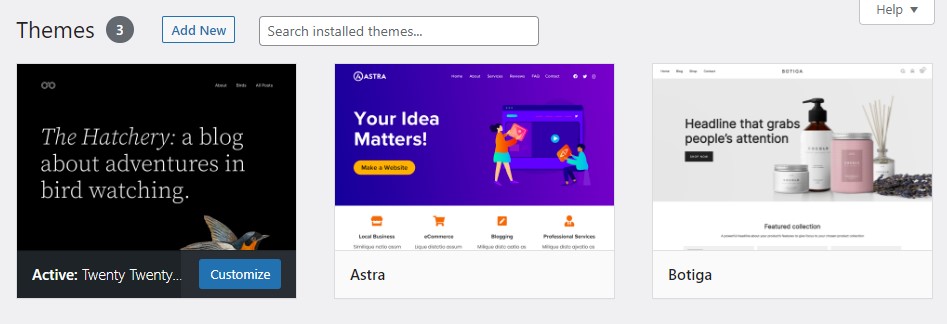
WordPress ora mostrerà i dettagli del tema in una finestra popup. È possibile fare clic sul pulsante Elimina nell'angolo in basso a destra della schermata popup.
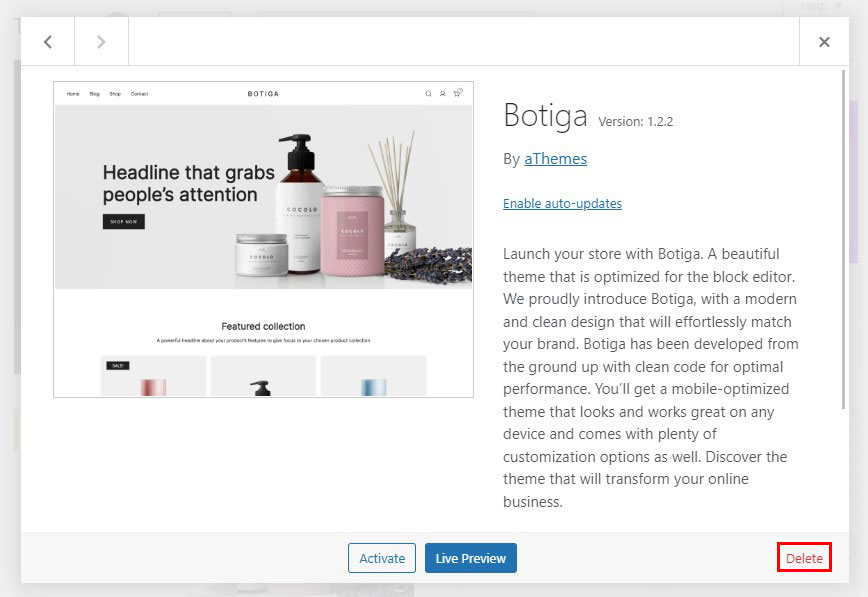
Successivamente ti verrà chiesto di confermare che desideri davvero eliminare il tema. Basta fare clic sul pulsante OK per continuare e WordPress eliminerà il tema scelto.
2. Elimina un tema WordPress tramite FTP
Questo metodo è più avanzato, ma è utile se non riesci ad accedere all'area di amministrazione di WordPress.
Scegli semplicemente un client FTP per connetterti al tuo sito WordPress e vai alla cartella /wp-content/themes/ .
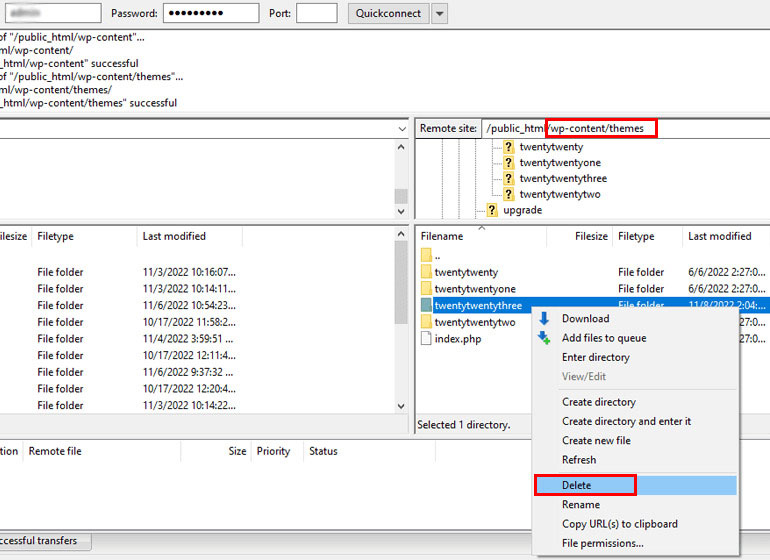
Da qui, vai alla cartella del tema che desideri eliminare. Fare clic con il tasto destro sul nome della cartella e selezionare Elimina .
Il tuo client FTP eliminerà immediatamente il tema selezionato.
3. Elimina un tema WordPress utilizzando File Manager
Se non ti senti a tuo agio nell'usare un client FTP, puoi utilizzare l'app File Manager nel pannello di controllo del tuo web hosting.
Accedi alla dashboard del tuo account di hosting e fai clic sull'icona File Manager dalla scheda Avanzate .
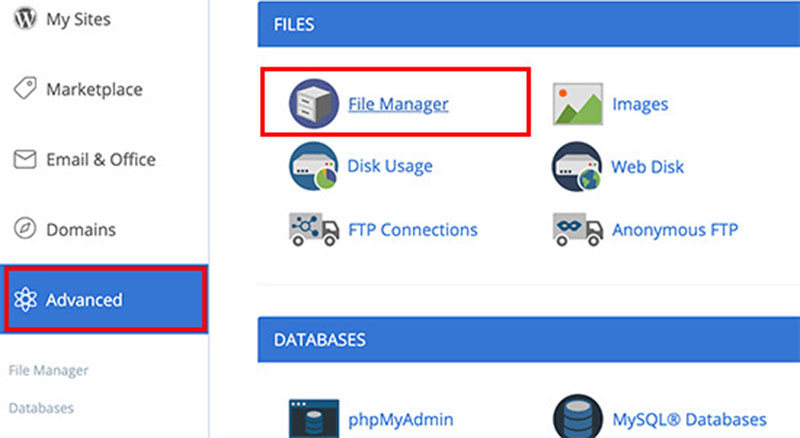
Questo mostrerà il file manager, dove puoi visualizzare i contenuti del tuo server web proprio come faresti con un client FTP. Dovresti andare alla cartella /public_html/wp-content/themes/ .
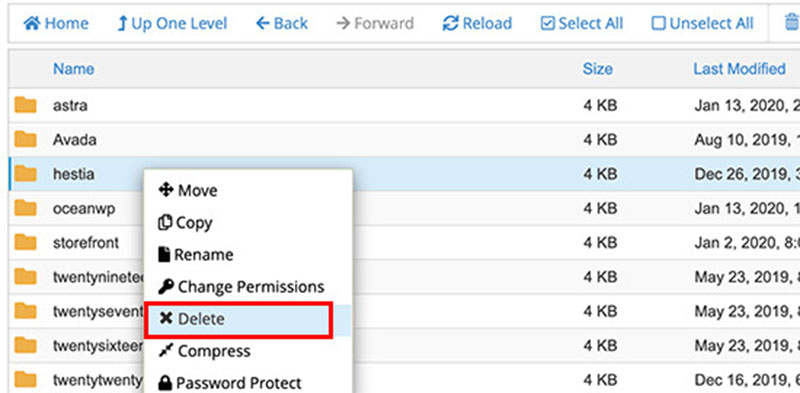
Successivamente, fai clic con il pulsante destro del mouse ed elimina il tema che desideri eliminare.
4. Elimina un tema tramite WP-CLI
Questo metodo richiede alcune conoscenze tecniche. Se non hai mai usato WP-CLI prima, questa probabilmente non è l'opzione migliore per te poiché se commetti un errore, potresti rimuovere i file sbagliati.
Usa WP-CLI per accedere al tuo sito dalla riga di comando per iniziare.
Per visualizzare un elenco di tutti i temi installati, digitare quanto segue:
$ wp theme list
WP-CLI ti mostrerà quindi un elenco di tutti i temi installati. Se desideri ulteriori informazioni utili, puoi richiedere un elenco di temi inattivi:
$ wp theme list --status=inactive
Successivamente, vedrai un elenco di tutti i temi inattivi in modo da poter capire quali sono sicuri da eliminare.
Per eliminare il tema, digitare:
$ wp theme delete twentytwentythree
Si noti che il parametro finale è il nome della cartella del tema, non il nome del tema come appare nelle schermate di amministrazione.
Una volta cancellato, vedrai un messaggio di successo.
Eliminazione di contenuti relativi al tema
Dopo aver eliminato il tema, potresti notare che sul tuo sito sono ancora presenti contenuti specifici per il tema che hai eliminato.
Questo può includere:
- immagini
- Menu
- Contenuto fittizio
- Widget
Per ripulire il tuo sito e migliorarne le prestazioni, dovresti eliminare questo contenuto o riassegnarlo in modo che si adatti al tuo nuovo tema.
immagini
Vai alla Libreria multimediale ed elimina tutte le immagini che hai utilizzato per quel tema.
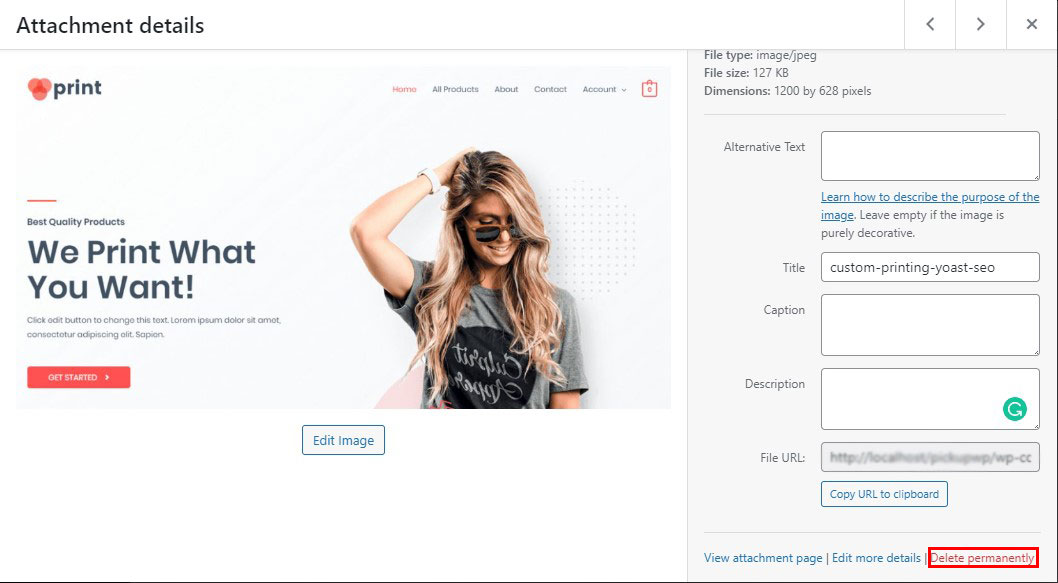
Menu
Ogni tema ha una diversa posizione del menu. Di conseguenza, potrebbe essere necessario spostare la posizione dei menu o eliminarli se non sono più in uso.
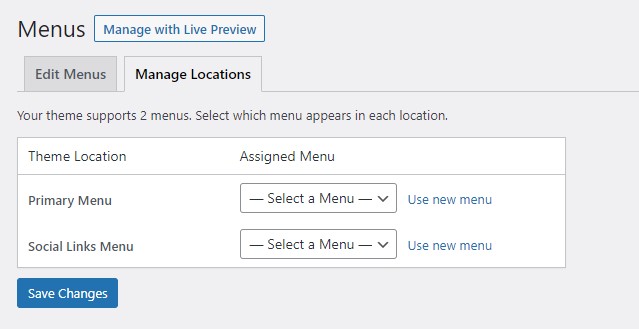
Per farlo, vai su Aspetto »Menu .
Contenuto fittizio
Se il vecchio tema ha contenuti fittizi come post, pagine o tipi di post personalizzati, devi eliminarli manualmente se lo desideri. Potresti anche lasciarli per il nuovo tema da utilizzare.
Widget
Se un widget è stato utilizzato solo per quel tema, viene spostato nella sezione Widget inattivi.
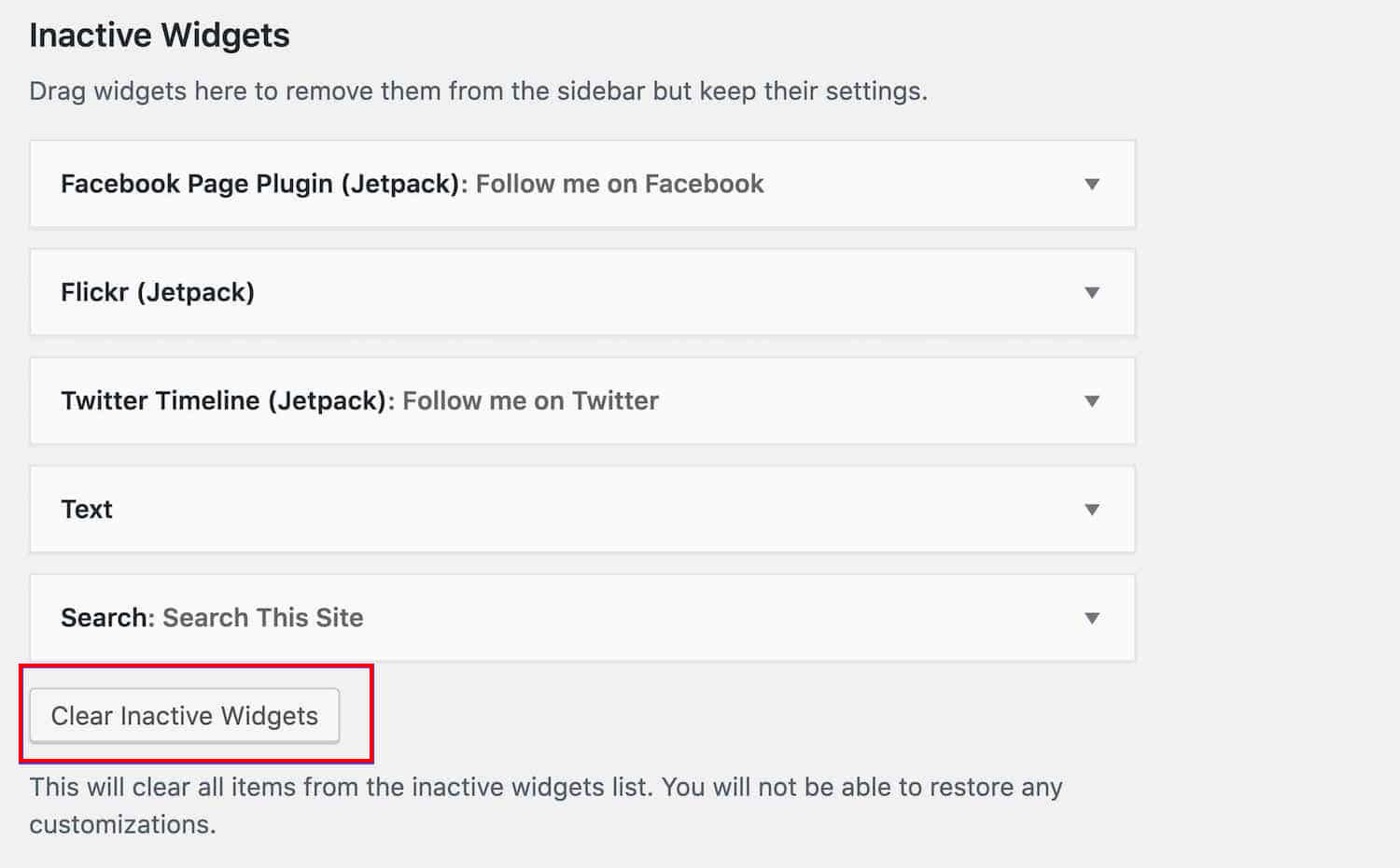
Per eliminare, vai su Aspetto »Widget e quindi fai clic sul pulsante Cancella widget inattivi .
Avvolgendo
Sebbene eliminare il tuo tema WordPress sia molto semplice, a volte può rivelarsi un processo complesso con risultati inaspettati.
In tali casi, è bene sapere che esistono diversi modi per eliminare un tema da un sito WordPress.
Speriamo che questo articolo ti abbia aiutato a imparare come disinstallare ed eliminare un tema WordPress.
Per saperne di più sui temi di WordPress, dai un'occhiata a queste risorse utili:
- Oltre 20 temi WordPress gratuiti per blog
- 15 temi di e-commerce WordPress gratuiti
- Temi di portfolio WordPress gratuiti
- Come scegliere un tema WordPress
Infine, seguici su Twitter per aggiornamenti regolari sui nuovi articoli.
